
Casi todas las demás aplicaciones están en modo oscuro , entonces, ¿por qué debería dejarse de lado Instagram? Instagram ofrece el modo oscuro y le mostraremos cómo habilitarlo en Android, iPhone y la web.
Habilitar el modo oscuro en Instagram en Android
En Android, si ha habilitado el modo oscuro en todo el sistema , Instagram se adapta automáticamente a eso y usa el tema oscuro. Pero, si no ha habilitado esa opción, puede usar la opción en la aplicación de Instagram para activar el modo oscuro.
Para comenzar, inicie la aplicación Instagram en su teléfono Android. En la barra inferior de la aplicación, toca el ícono de tu perfil.
![]()
En la página de su perfil, en la esquina superior derecha, toque las tres líneas horizontales.
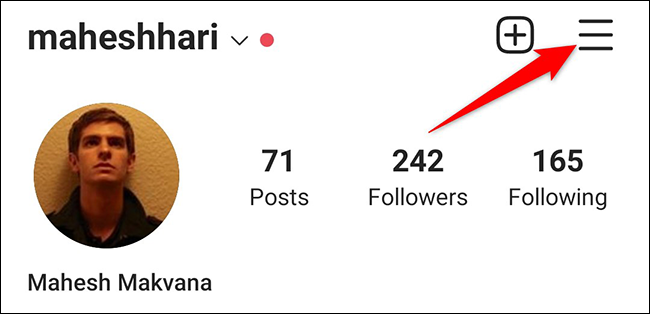
Verás un menú emergente en la parte inferior de la aplicación de Instagram. En este menú, toque «Configuración».
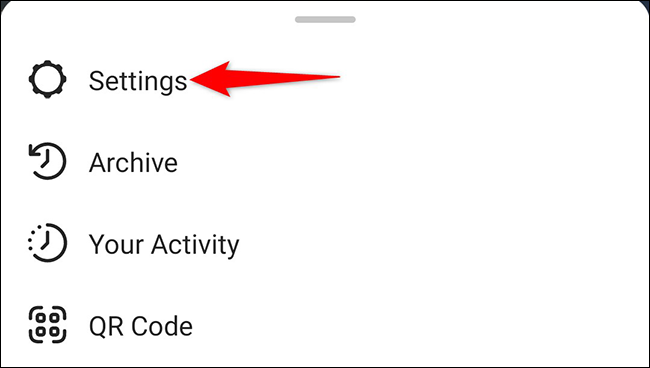
En la página «Configuración», toque «Tema».
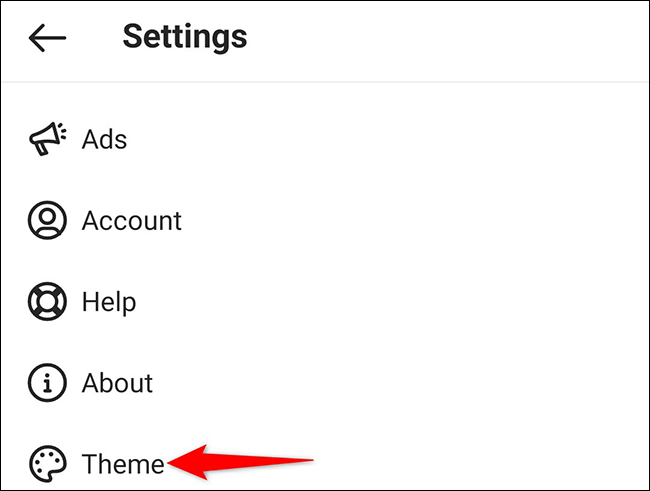
Ahora estás en la página «Establecer tema», donde puedes elegir qué tema usa la aplicación de Instagram. Para hacer que la aplicación use un tema oscuro, toque la opción «Oscuro».
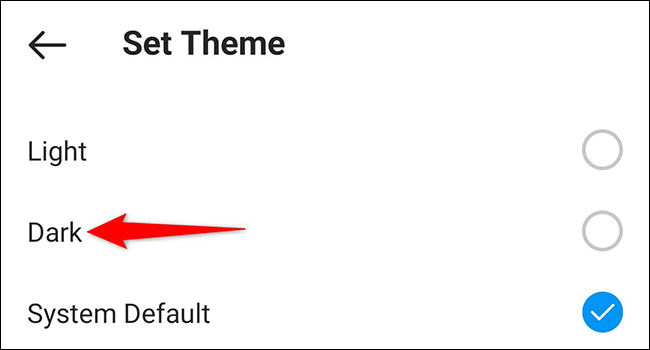
E inmediatamente, la aplicación de Instagram se apagará. Ahora puede acceder a todas las opciones de la aplicación en este tema oscuro.
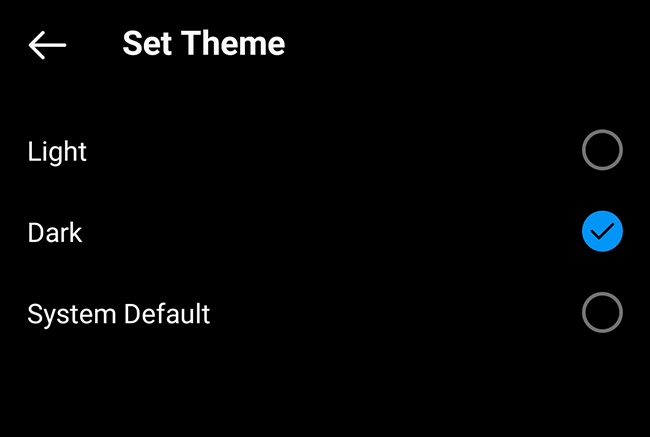
Para volver a la luz, en la página «Establecer tema», toque la opción «Luz».
¡Y así es como haces que Instagram sea consistente con tus otras aplicaciones habilitadas para el modo oscuro!
Si usa Facebook Messenger, también tiene un modo oscuro .
Habilitar el modo oscuro en Instagram en iPhone
A diferencia de la versión de Android, la aplicación de iPhone de Instagram no tiene una palanca incorporada para habilitar el modo oscuro. En cambio, la aplicación se basa en el modo predeterminado de su teléfono y lo usa.
Eso significa que si ha habilitado el modo oscuro en todo el sistema en su iPhone, Instagram también activará el modo oscuro. Hemos escrito una guía sobre cómo activar el modo oscuro del sistema en iPhone , así que échale un vistazo.
Habilitar el modo oscuro en Instagram en la Web
El sitio web de Instagram no ofrece un botón de alternancia para el modo oscuro, pero hay una solución alternativa que puede usar para oscurecer el sitio .
En un navegador web en su computadora Windows, Mac, Linux o Chromebook, copie y pegue la siguiente URL en su barra de direcciones y presione Enter. Este es el sitio oficial de Instagram con un parámetro al final que le dice al sitio que use un tema oscuro.
https://www.instagram.com/?theme=dark
Cuando se cargue el sitio, encontrará que usa un color oscuro por todas partes. Ahora puede navegar por el sitio con su tema favorito habilitado.
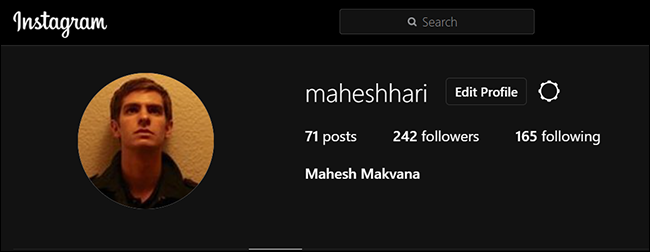
Tenga en cuenta que si vuelve a cargar el sitio, pierde el modo oscuro. El enlace de arriba solo activa temporalmente el modo oscuro, pero es bueno que al menos tenga la opción. Márcalo para ahorrar tiempo en el futuro.
¡Esperamos que disfrute navegando por su sitio favorito para compartir fotos y videos en modo oscuro!
Si usa Google Chrome como su navegador, también puede activar el modo oscuro en él .


